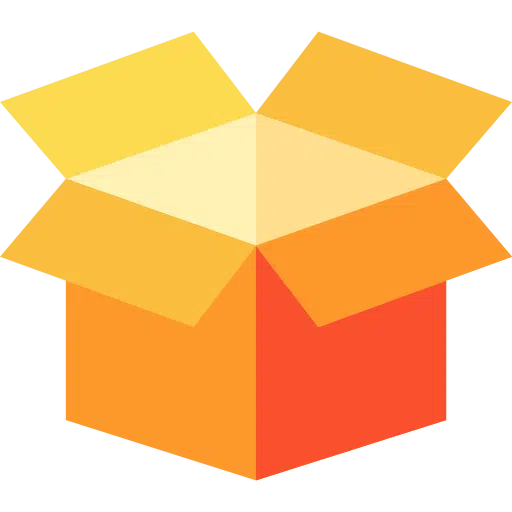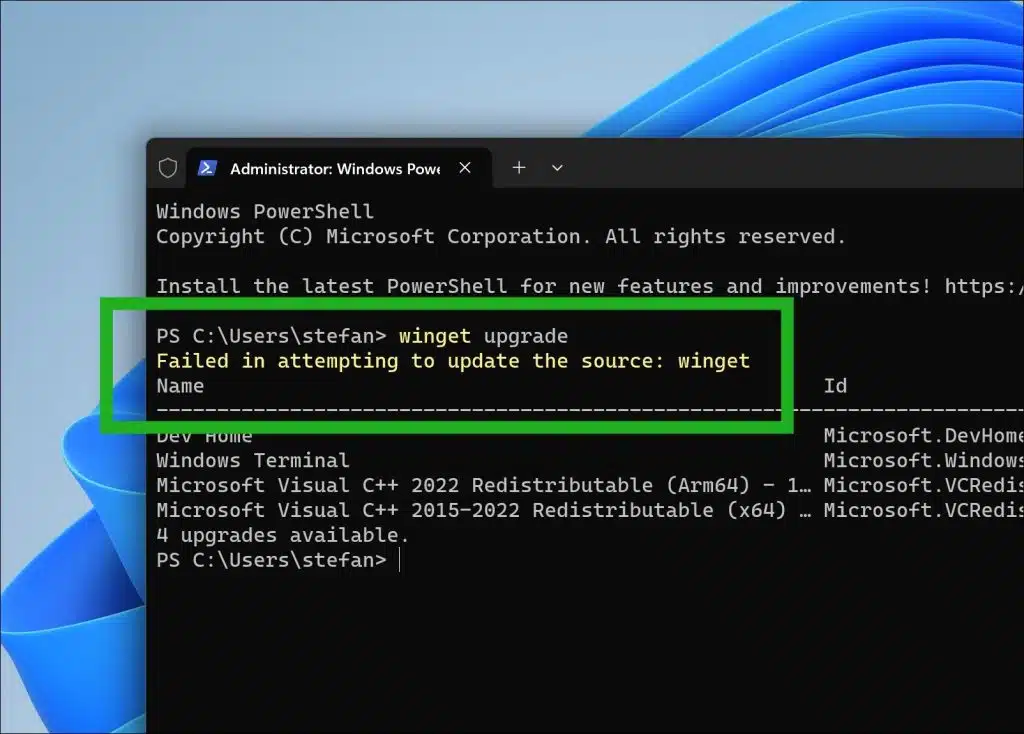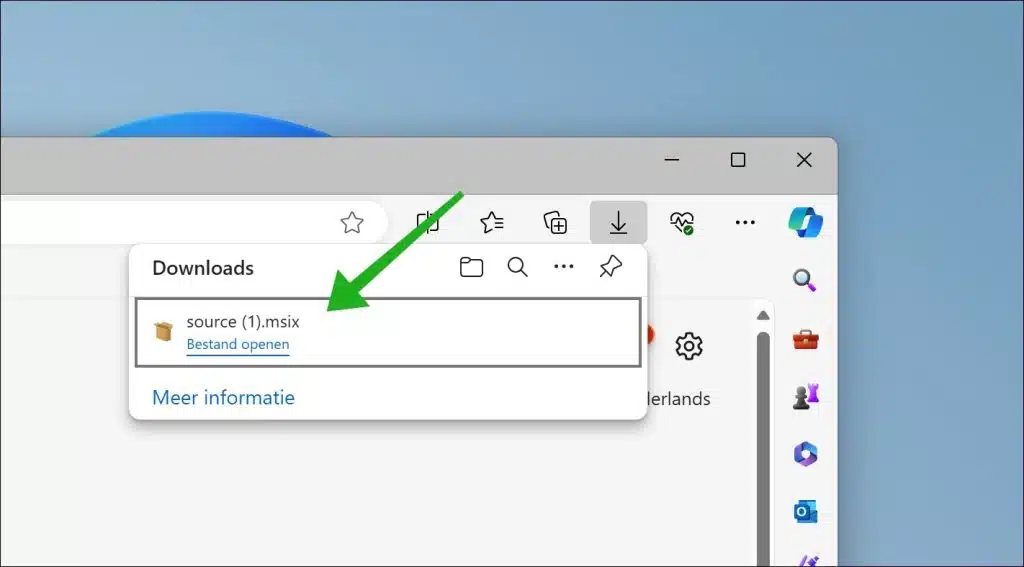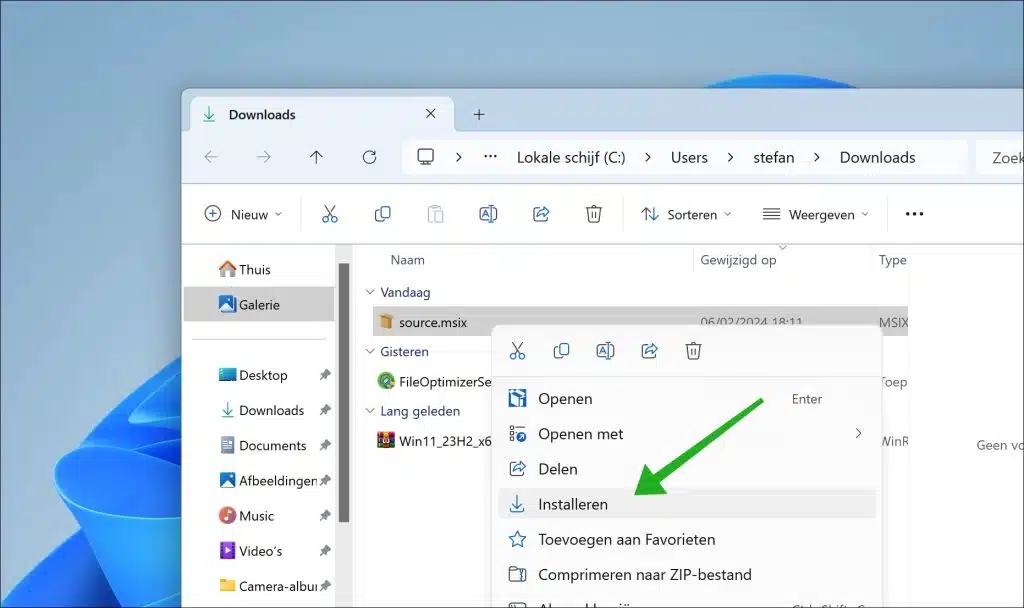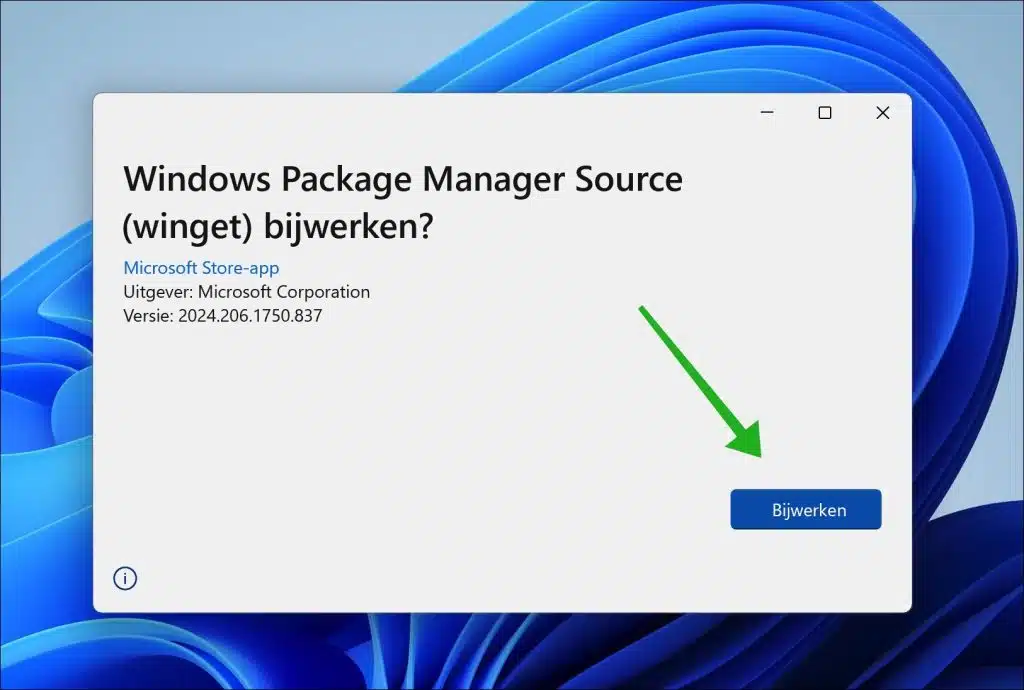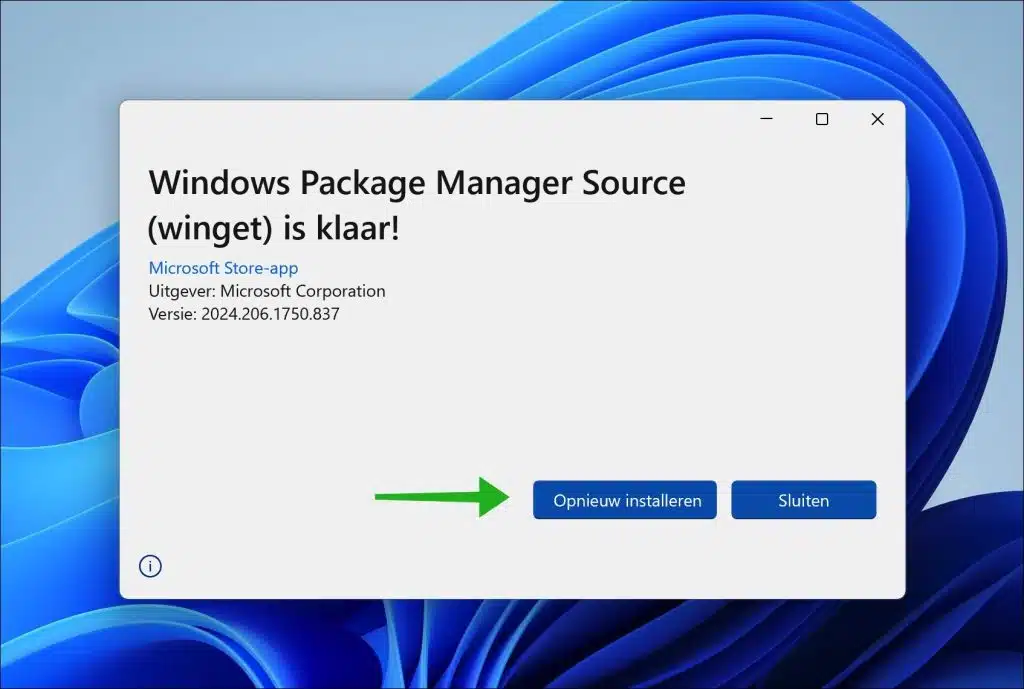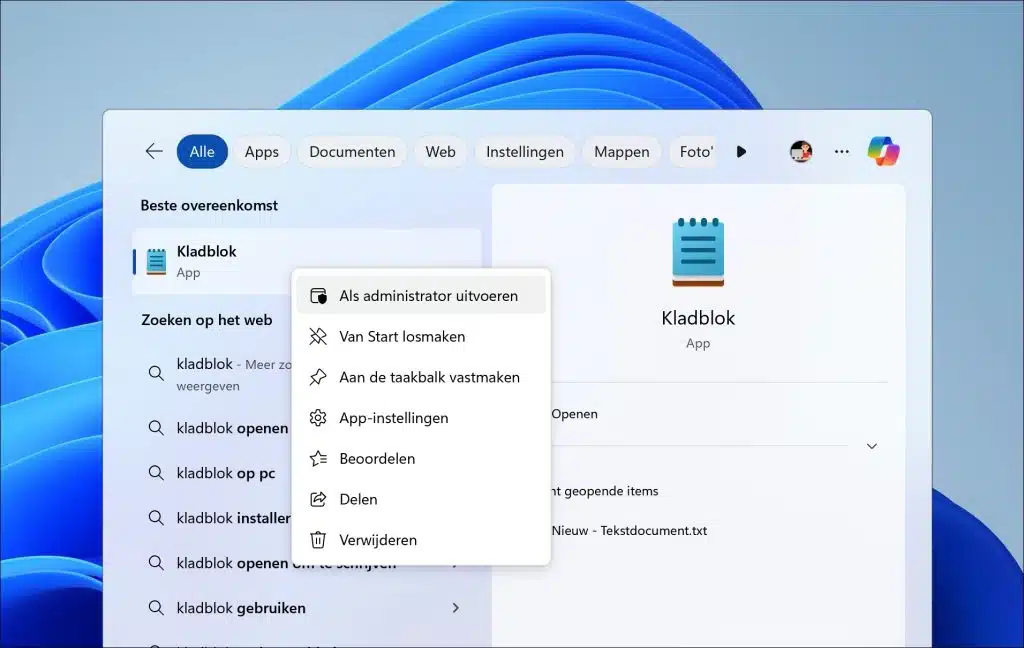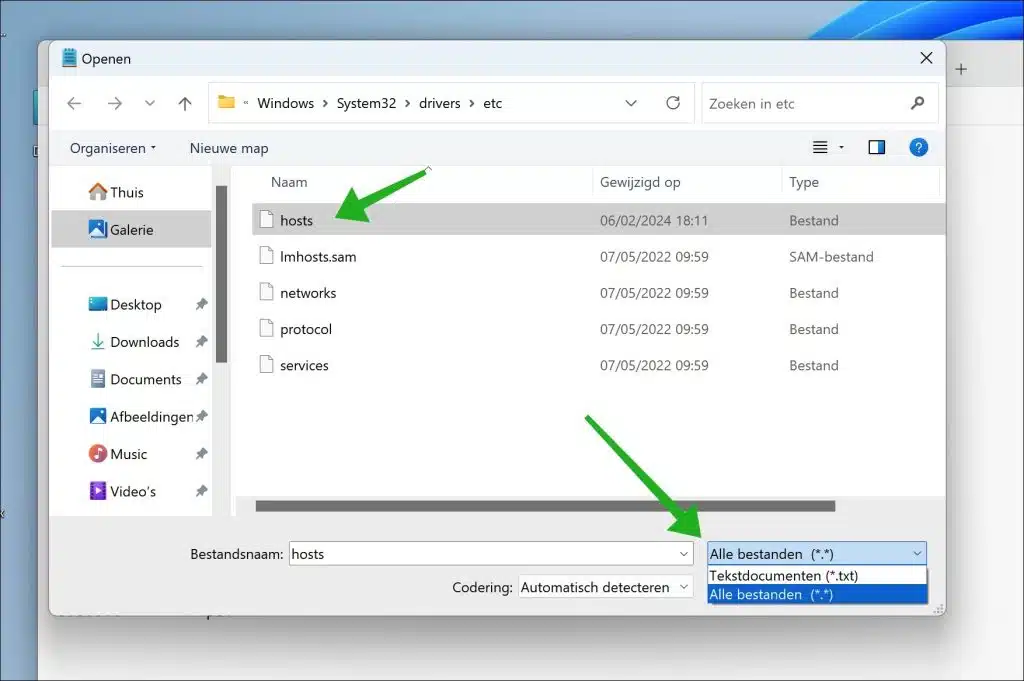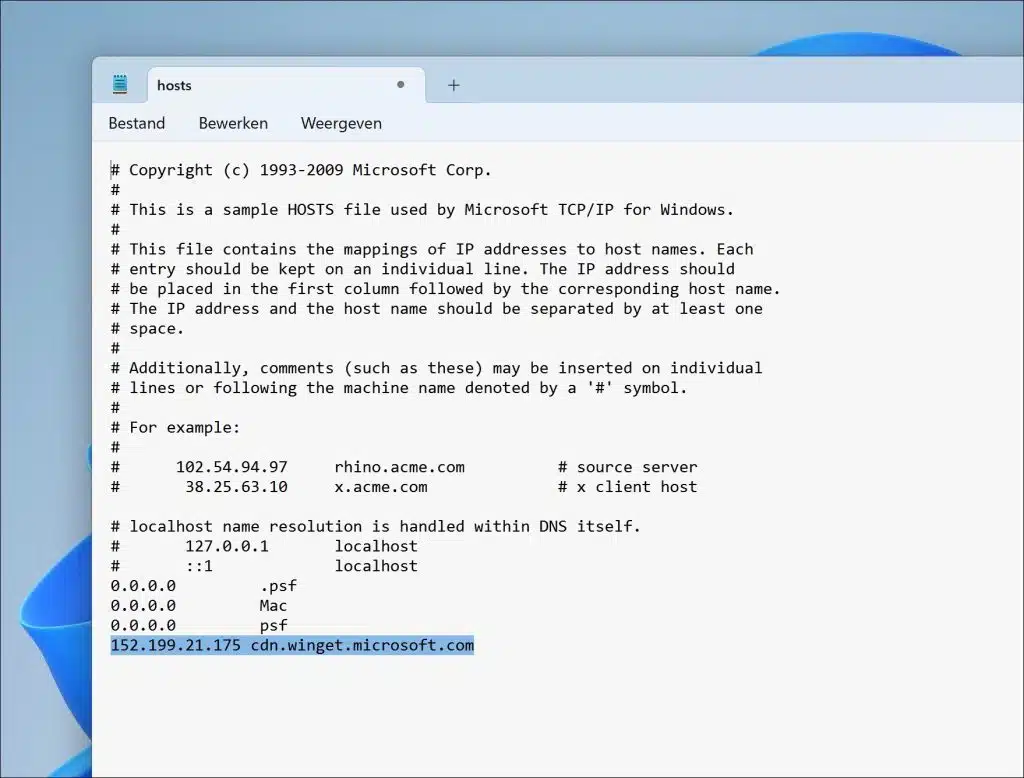Wenn Sie die Fehlermeldung „Fehler beim Versuch, die Quelle zu aktualisieren: Winget“ sehen, weist dies normalerweise auf ein Problem bei der Aktualisierung der Repository-Quelle des Windows-Paket-Managers (auch als Winget bezeichnet) hin.
Dieser Fehler kann beim Aktualisieren der Quelle, beim Upgraden, beim Suchen nach Paketen usw. auftreten. Es ist nicht immer klar, warum dieser Fehler auftritt, aber hier sind einige häufige Probleme.
Die WinGet-Repository-Quelle wird durch eine Firewall blockiert.
Firewalls sollen Ihr Netzwerk schützen, indem sie den Zugriff auf bestimmte externe Ressourcen blockieren. Manchmal kann eine Firewall jedoch auch legitime Verbindungen zur WinGet-Repository-Quelle blockieren. Das Anpassen der Firewall-Einstellungen oder das vorübergehende Deaktivieren der Firewall kann zur Lösung dieses Problems beitragen.
In der HOSTS-Datei gibt es Verweise, die den Zugriff auf die Repository-Ressource blockieren.
Über die HOSTS-Datei auf Windows-Systemen kann Einfluss auf DNS-Übersetzungen genommen werden. Wenn Regeln hinzugefügt wurden, die auf die Domänen der WinGet-Repository-Ressource verweisen, blockiert dies möglicherweise den Zugriff auf diese Ressourcen. Möglicherweise ist eine Überprüfung und Änderung der HOSTS-Datei erforderlich.
Es liegt ein Ausfall an der Repository-Quelle vor, normalerweise auf den Servern von Microsoft.
Gelegentlich kann es auf den Microsoft-Servern, auf denen die WinGet-Repository-Quelle gehostet wird, zu Ausfällen kommen. Dies kann zu vorübergehenden Zugriffsproblemen führen. In solchen Fällen empfiehlt es sich, es später noch einmal zu versuchen oder den Status der Microsoft-Server über deren offizielle Statusseiten oder Social-Media-Kanäle zu überprüfen.
Eine veraltete Version von Winget ist installiert.
Wie bei vielen anderen Programmen kann es bei älteren Versionen von WinGet zu Schwierigkeiten bei der Kommunikation mit neueren Serverinfrastrukturen oder der Unterstützung kürzlich hinzugefügter Funktionen kommen. Durch ein Update auf die neueste Version von WinGet können diese Probleme möglicherweise behoben werden.
Zusätzlich zu diesen häufigen Problemen können auch Netzwerkkonfigurationsfehler, Probleme mit Benutzerrechten oder Konflikte mit anderer installierter Software zu dieser Fehlermeldung beitragen. Die methodische Behebung dieser Probleme kann dabei helfen, die zugrunde liegende Ursache zu identifizieren und zu beheben. Das Überprüfen von Protokolldateien, das Ausführen von Winget mit erhöhten Rechten oder das vorübergehende Deaktivieren von Antivirensoftware sind einige der Schritte, die Sie ergreifen können, um das Problem zu beheben.
Fehler beim Versuch, die Quelle zu aktualisieren: Winget-Fehlermeldung
Laden Sie „sources.msix“ herunter
Eine der am häufigsten gemeldeten Lösungen ist das manuelle Herunterladen und Installieren von „sources.msix“ über den Microsoft Edge-Browser.
Öffnen Sie den Microsoft Edge-Browser und laden Sie Folgendes herunter: https://cdn.winget.microsoft.com/cache/source.msix
Öffnen Sie den Ordner, in den die Datei heruntergeladen wurde. Klicken Sie dann mit der rechten Maustaste auf „sources.msix“ und klicken Sie auf „Installieren“.
Der Windows-Paketmanager kann jetzt aktualisiert werden. Klicken Sie dazu auf die Schaltfläche „Aktualisieren“.
Bestätigen Sie erneut, indem Sie auf „Neu installieren“ klicken.
Starten Sie nun Ihren Computer neu. Das Problem „Fehler beim Versuch, die Quelle zu aktualisieren: Winget“ sollte nun behoben sein.
HOSTS-Datei ändern
Eine andere Lösung besteht darin, die HOSTS-Datei in Windows zu ändern. Auch das Hinzufügen einer Zeile mit der IP-Adresse und dem Hostnamen von Microsoft löste das Problem.
Klicken Sie in der Taskleiste auf „Suchen“. Suchen Sie dann nach „Notizblock“. Klicken Sie mit der rechten Maustaste darauf und klicken Sie auf „Als Administrator ausführen“.
Klicken Sie im Menü auf „Datei“ und dann auf „Öffnen“. Gehen Sie zum Ordner c:\windows\system32\drivers\etc\. Ändern Sie „Textdateien (*.txt)“ in „Alle Dateien“ und in die HOSTS-Datei.
Fügen Sie die folgende Zeile hinzu und drücken Sie zum Speichern STRG + S. Schließen Sie dann den Notizblock.
152.199.21.175 cdn.winget.microsoft.com
Starten Sie nun Ihren Computer neu. Überprüfen Sie nach dem Neustart, ob die Fehlermeldung „Fehler beim Versuch, die Quelle zu aktualisieren: Winget“ behoben wurde.
Ich hoffe, das hat Ihnen geholfen. Vielen Dank fürs Lesen!